Come cambiare gli sfondi di Twitter
Cosa sapere
- Cambia lo sfondo in modalità notturna tramite Di più > Impostazioni e privacy > Accessibilità, display e lingue > Schermo > fioco o Luci spente.
- Aggiorna la tua immagine del profilo tramite Profilo > Modifica Profilo >fare clic sull'icona della foto > selezionare l'immagine > Aprire > apportare modifiche > Applicare > Salva
- Puoi modificare queste impostazioni sul sito Web desktop o mobile o sull'app.
Questo articolo spiega come cambiare il tuo sfondo personale di Twitter e come cambiare l'immagine di sfondo del tuo profilo Twitter.
Come cambiare il tuo sfondo personale di Twitter
Se sei un utente accanito di Twitter e trovando imponente lo sfondo bianco, è possibile passare a uno sfondo più scuro che ben si presta all'utilizzo notturno. Ecco come passare a uno sfondo nero di Twitter ogni volta che è conveniente per te.
Nota:
Questi passaggi si applicano alla versione desktop di Twitter ma sono molto simili sul sito Web mobile.
-
Vai a https://twitter.com/
Consiglio:
Potrebbe essere necessario accedere al tuo account Twitter.
-
Clic Di più.
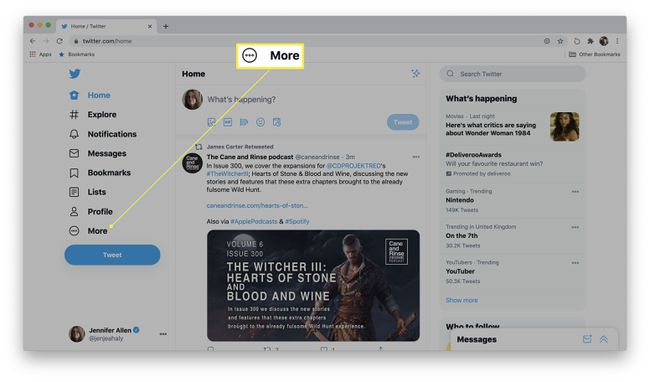
-
Clic Impostazioni e privacy.

-
Clic Accessibilità, visualizzazione e lingue.
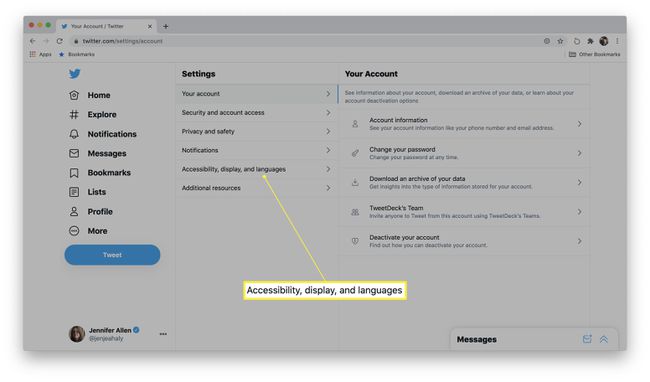
-
Clic Schermo.

-
Clic fioco o Luci spente.
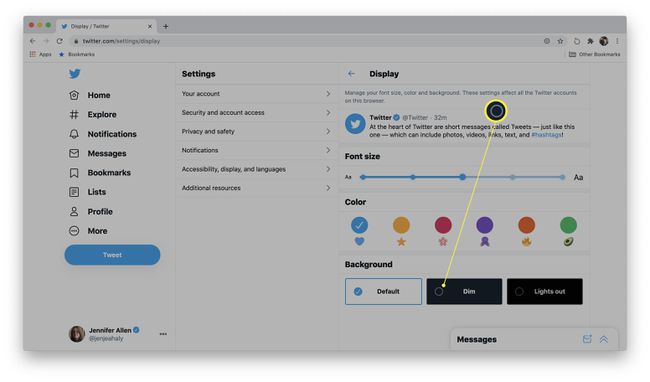
Consiglio:
Lights out è più scuro di Dim, quindi entrambe le opzioni sono utili a seconda delle tue esigenze.
-
Lo sfondo ora è stato modificato su quel browser.
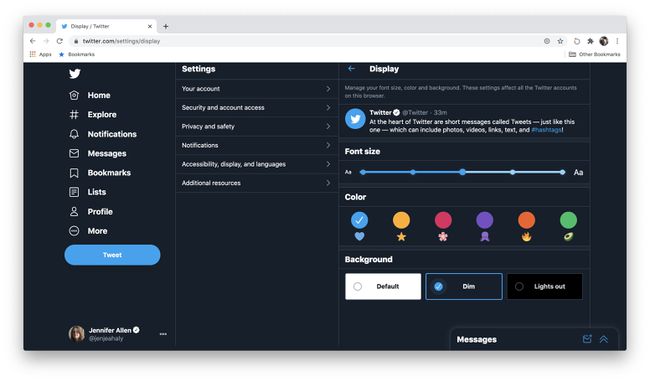
Nota:
È necessario apportare queste modifiche su ciascun browser Web utilizzato affinché vengano applicate.
Come cambiare l'immagine di sfondo del tuo profilo Twitter
Un altro sfondo di Twitter che puoi modificare è l'immagine di sfondo del tuo profilo Twitter. Se hai scoperto sfondi carini per Twitter che vuoi usare per esprimere la tua personalità, ecco come cambiare l'immagine di sfondo in pochi semplici passaggi.
Nota:
Questi passaggi si applicano alla versione desktop di Twitter, ma il sito mobile è molto simile.
Vai a https://twitter.com/
-
Clic Profilo.
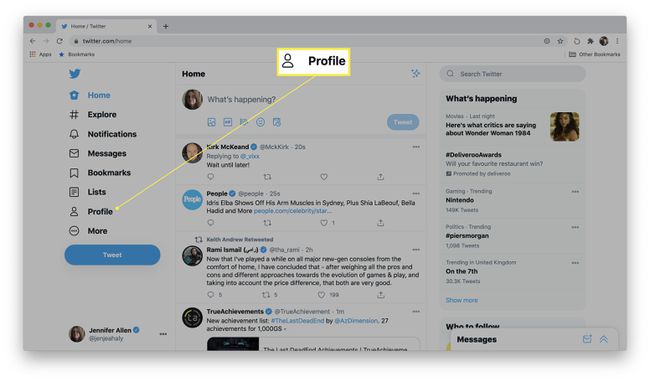
-
Clic Modifica Profilo.

-
Fai clic sull'icona della foto nell'intestazione del tuo profilo.
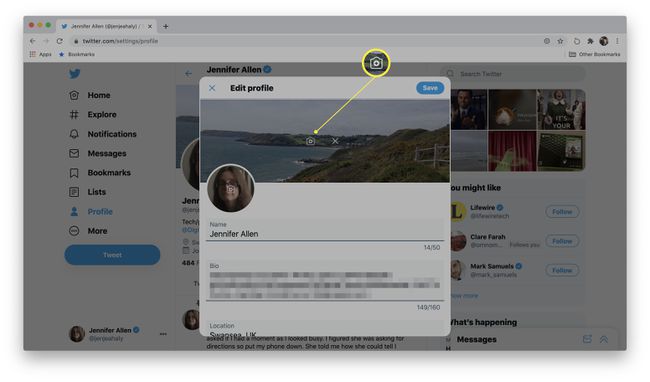
Trova l'immagine che desideri caricare.
-
Clic Aprire.

Utilizzare i controlli per regolare quale parte dell'immagine si desidera visualizzare.
-
Clic Applicare quando hai finito di regolare l'immagine.
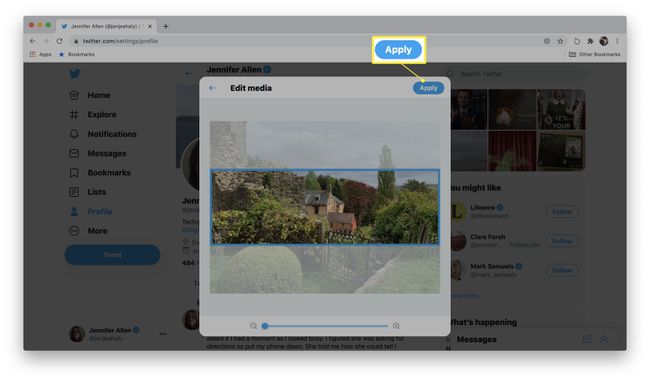
-
Clic Salva per salvare le modifiche.

Motivi per cambiare lo sfondo di Twitter
Ti stai chiedendo perché potresti voler cambiare lo sfondo di Twitter? Ecco un breve sguardo ai motivi comuni per cui le persone lo fanno.
- Per alleviare l'affaticamento degli occhi. Quando si tratta di visualizzare qualsiasi cosa al buio, è di gran lunga preferibile e migliore per i tuoi occhi se usi uno sfondo scuro per navigare. È una buona idea passa alla modalità notturna se sei un utente accanito di Twitter di notte.
- Per aggiungere personalità al tuo account. Se vuoi evidenziare qualcosa del tuo personaggio sul tuo profilo, cambiare l'immagine dell'intestazione è un ottimo modo per dire tutto.
- Per aggiungere il marchio. Se utilizzi Twitter in un contesto professionale, puoi creare un'immagine di intestazione che dimostri le capacità che offri, ciò che offre la tua attività o elenca diversi dettagli di contatto.
- Per aggiungere un tocco di stagione. Ti piace cambiare il tuo nome Twitter in qualcosa di stagionale per le vacanze o per Halloween? Puoi cambiare lo sfondo in modo che corrisponda a quel tema con la possibilità di cambiarlo tutte le volte che vuoi durante l'anno.
